Download venligst Samsungs SmartThings til Windows 10

SmartThings-appen til Windows 10 er nu tilgængelig i Microsoft Store.

SmartThings er en Samsung-specifik app, der giver dig mulighed for at bruge Samsung Smart TV, husholdningsapparater og andre SmartThings-kompatible enheder.
SmartThings-appen til Windows 10 er tilgængelig i Microsoft Store og ser ikke ud til at være regionslåst. Den eneste begrænsning – ifølge Microsoft Store-politik – er, at appen kun kan installeres på maksimalt 10 Windows 10-maskiner, der deler en Microsoft-konto. Dette er også den generelle politik for næsten hver app i butikken.
SmartThings Windows 10-appen er ikke eksklusiv for Galaxy Book-linjen. I stedet kan næsten alle med en Windows 10-computer installere og bruge appen, så længe brugeren er logget ind med en Samsung-konto.
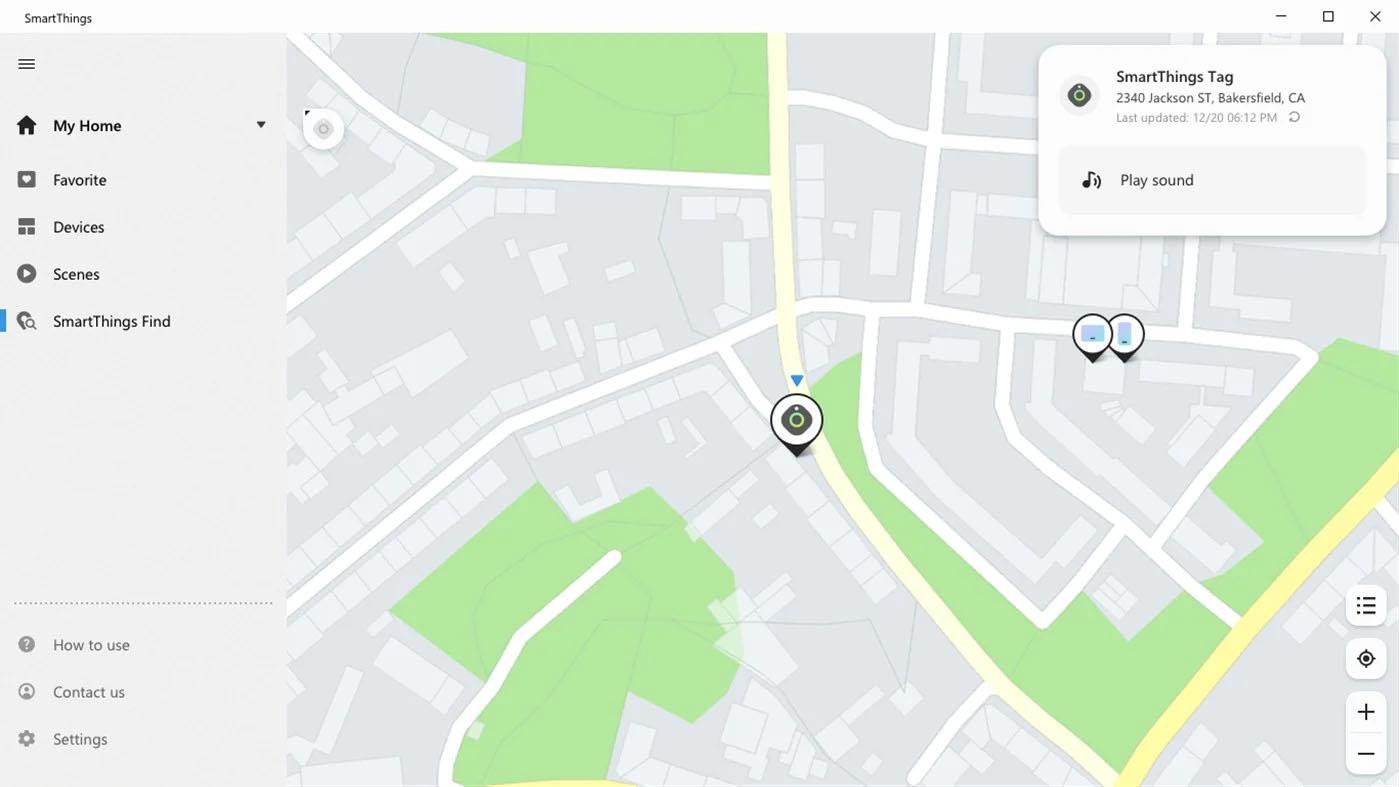
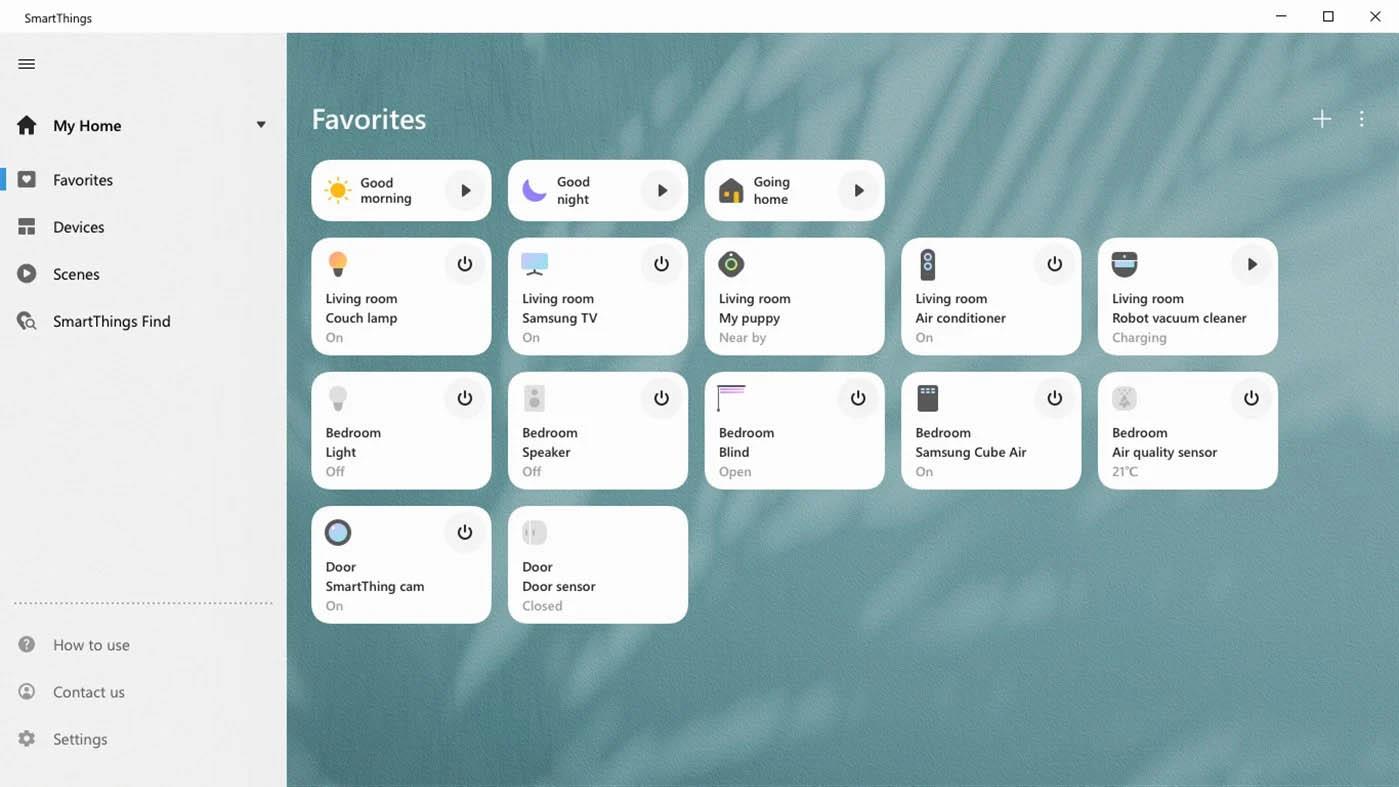
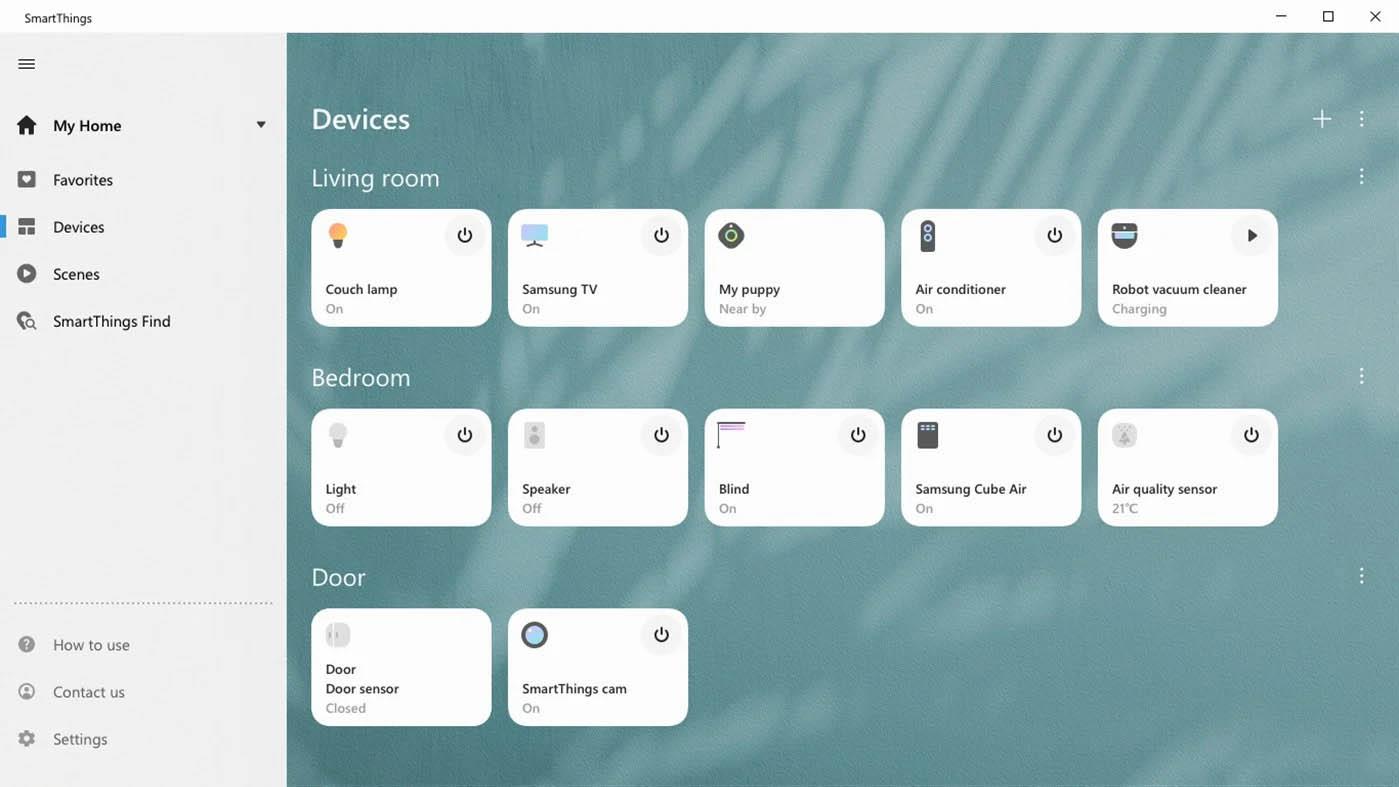
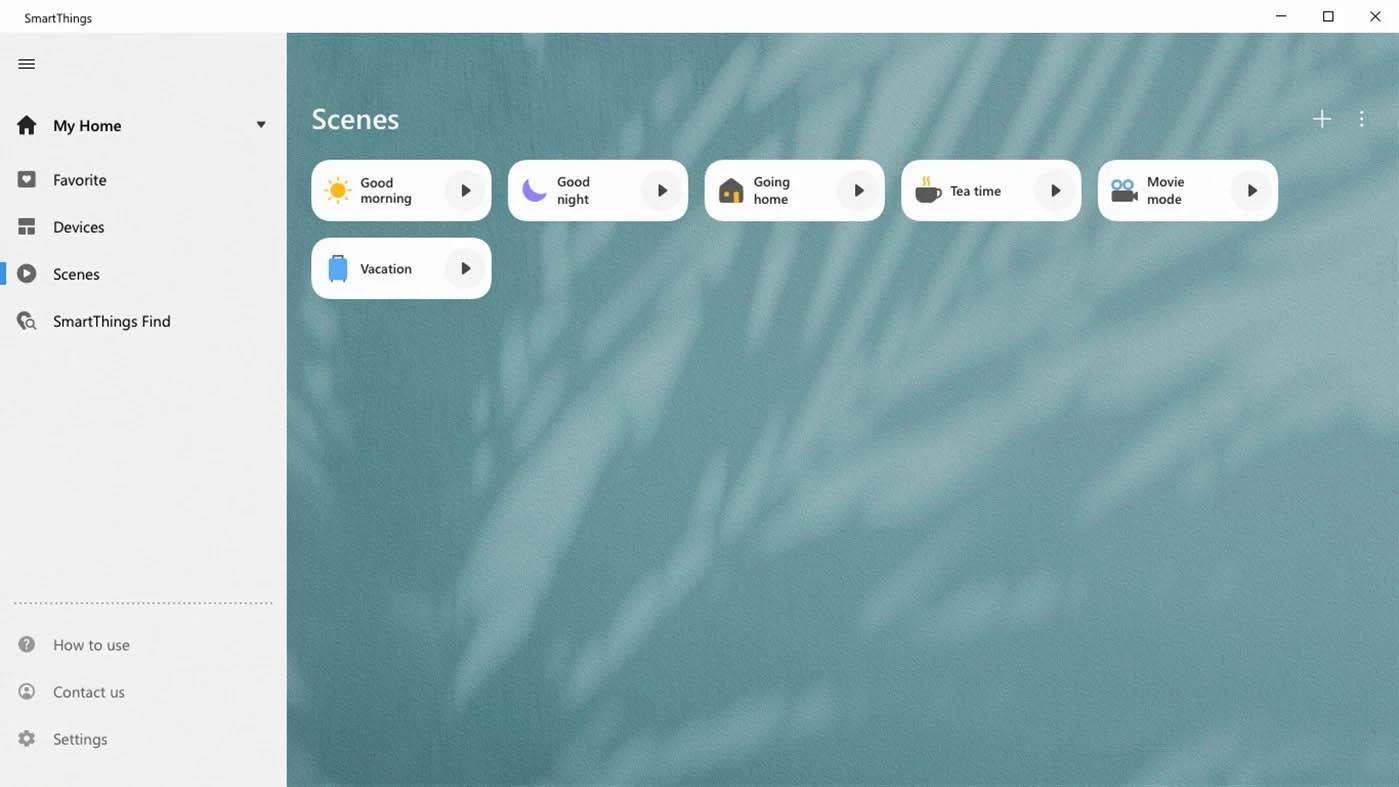
Beskrivelsen af ansøgningen har følgende indhold:
Du kan hurtigt og nemt tilslutte og styre dine enheder med SmartThings. Du kan overvåge og kontrollere status for forskellige enheder, der er registreret på serveren, såsom smarte enheder, husholdningsapparater (køleskabe, opvaskemaskiner, robotstøvsugere, klimaanlæg, rensere), gas, vaskemaskine, tørretumbler...), TV og højttalere .
Hvis du vil have SmartThings-appen til Windows 10, kan du gøre det via Microsoft Store på pc. Bemærk, at du ser på den seneste version, ikke den version, der oprindeligt var planlagt til Windows Phone (som ikke længere er tilgængelig).
Eller du kan også finde SmartThings-applikationen ved at følge nedenstående link:
https://www.microsoft.com/en-us/p/smartthings/9n3zbh5v7hx6?activetab=pivot:overviewtabEller du kan downloade ved at scanne QR-koden nedenfor:
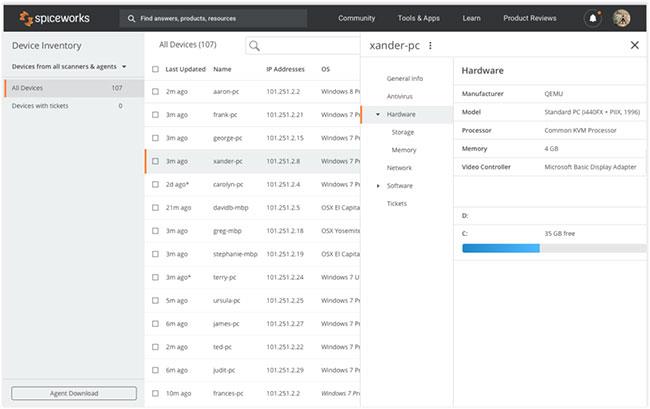
Kiosktilstand på Windows 10 er en tilstand til kun at bruge 1 applikation eller kun få adgang til 1 websted med gæstebrugere.
Denne vejledning viser dig, hvordan du ændrer eller gendanner standardplaceringen af kamerarullemappen i Windows 10.
Redigering af værtsfilen kan medføre, at du ikke kan få adgang til internettet, hvis filen ikke er ændret korrekt. Den følgende artikel vil guide dig til at redigere værtsfilen i Windows 10.
Ved at reducere størrelsen og kapaciteten af billeder bliver det nemmere for dig at dele eller sende dem til nogen. Især på Windows 10 kan du batch-ændre størrelsen på billeder med nogle få enkle trin.
Hvis du ikke behøver at vise nyligt besøgte varer og steder af sikkerheds- eller privatlivsmæssige årsager, kan du nemt slå det fra.
Microsoft har netop udgivet Windows 10 Anniversary Update med mange forbedringer og nye funktioner. I denne nye opdatering vil du se en masse ændringer. Fra Windows Ink stylus-understøttelse til Microsoft Edge-browserudvidelsesunderstøttelse er Start Menu og Cortana også blevet væsentligt forbedret.
Ét sted til at styre mange operationer direkte på proceslinjen.
På Windows 10 kan du downloade og installere gruppepolitikskabeloner til at administrere Microsoft Edge-indstillinger, og denne vejledning viser dig processen.
Dark Mode er en mørk baggrundsgrænseflade på Windows 10, der hjælper computeren med at spare batteristrøm og reducere påvirkningen af brugerens øjne.
Proceslinjen har begrænset plads, og hvis du regelmæssigt arbejder med flere apps, kan du hurtigt løbe tør for plads til at fastgøre flere af dine yndlingsapps.









